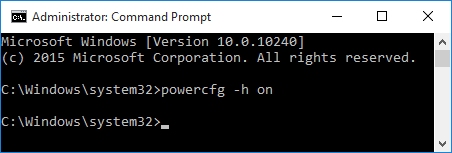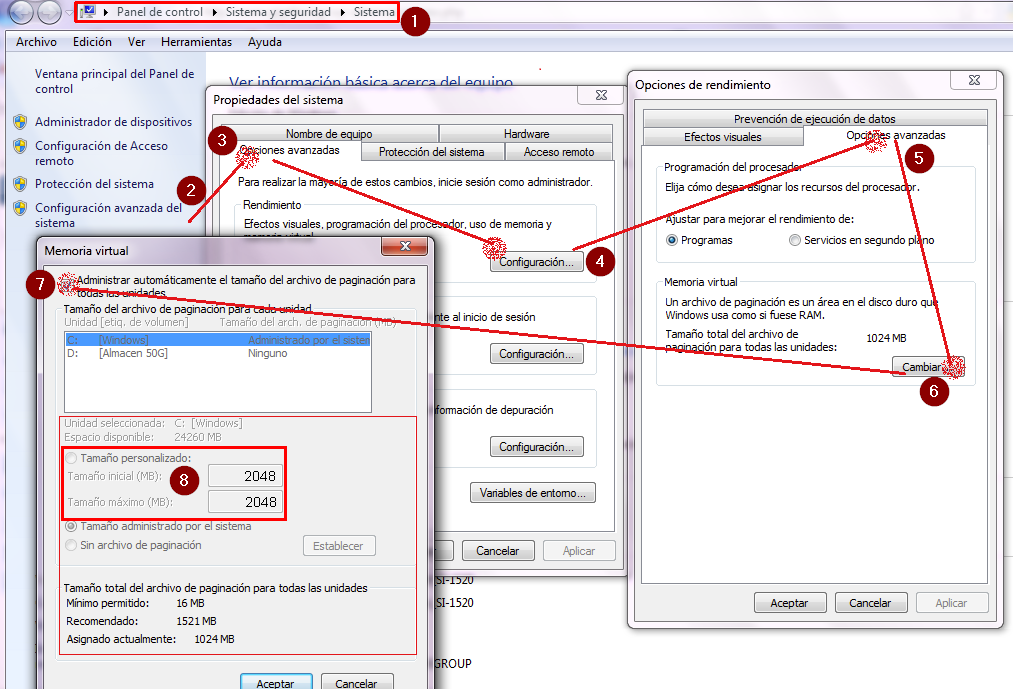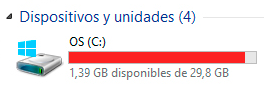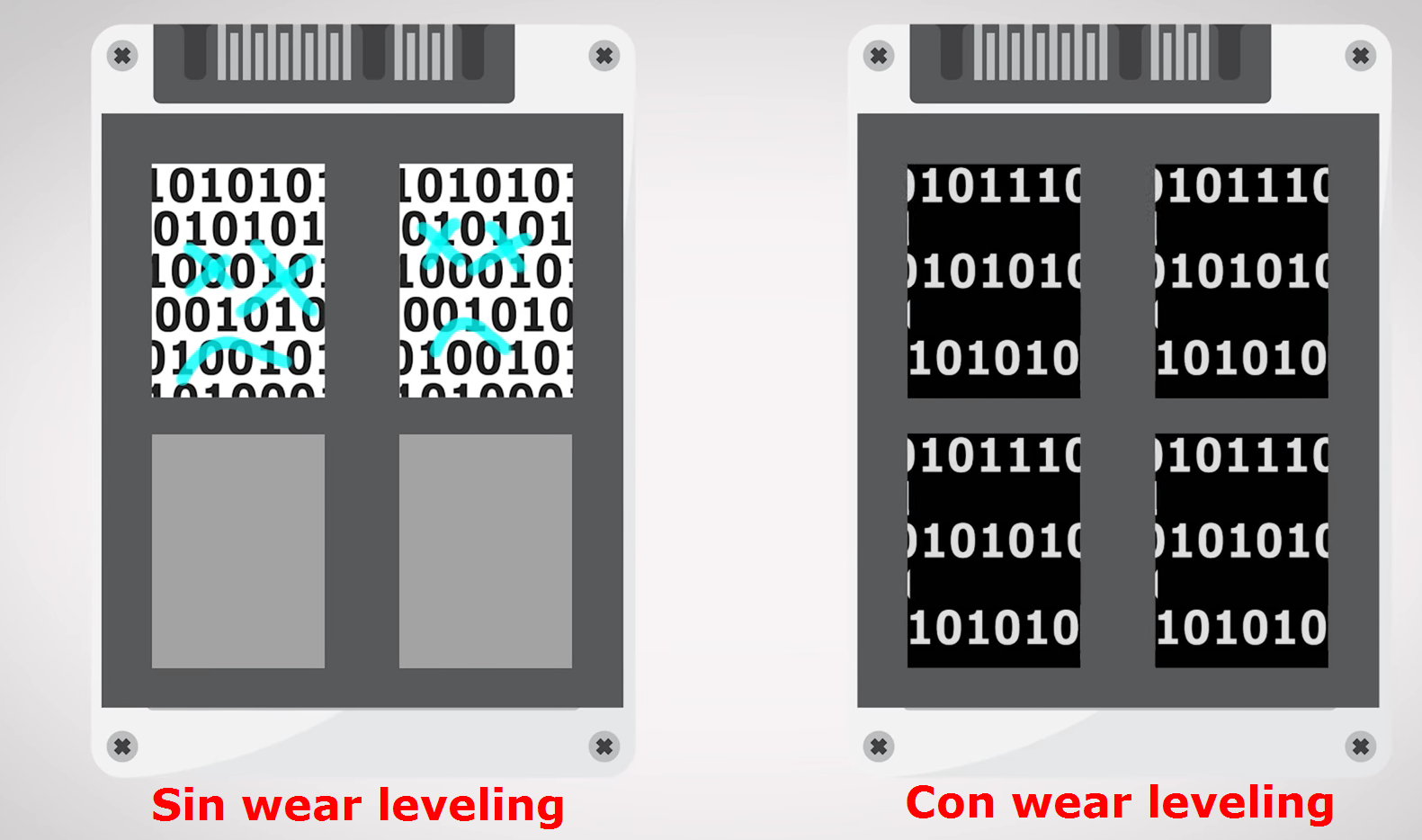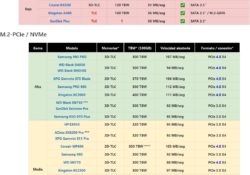Antiguamente había que hacer muchas cosas (habilitar TRIM, asegurarse de que las particiones están alineadas correctamente, deshabilitar el desfragmentador de disco…) para optimizar el SSD. Pero hoy en día, tanto Windows 7, 8/8.1 como 10 están preparados para funcionar sobre discos SSD y ya no hay que hacer muchas de estas cosas. A pesar de todo, sí es recomendable hacer un par de cosas para evitar que el SSD se desgaste con escrituras innecesarias y, además, ahorrarnos un buen espacio en el disco, que nunca viene mal! En este artículo te explicamos como desactivar la hibernación y como reducir o desactivar la memoria virtual.
- Lecturas/escrituras secuenciales hasta 560/510 MB/s en todos los tipos de archivo y lecturas/escrituras aleatorias hasta...
- Acelerado por tecnología NAND Micron 3D
- La Inmunidad de Pérdida de Energía Integrada conserva todo si trabajo archivado si la corriente eléctrica se corta...
Desactivar la hibernacion en el SSD
Para ahorrar unos cuantos GBs de espacio en el SSD, podemos desactivar la hibernacion (si no la usamos, aunque no es muy aconsejable usarla teniendo un SSD). Para ello tan solo tenemos que abrir la linea de comandos (cmd) como administrador, y escribir «powercfg -h off«:
Una vez hecho esto, veremos como el espacio libre en el disco disminuye en una cifra nada despreciable de entre 4 y 16Gb (según la cantidad de memoria RAM que tengamos instalada). Un buen ahorro considerando que se tarda 5 segundos en ejecutar este comando y la hibernación es algo que apenas se usa en muchos casos.
Reducir/desactivar la memoria virtual en el SSD
Cuando instalamos Windows, este crea por defecto un archivo de paginación o intercambio, también llamada memoria virtual. Esta se usa para poder seguir usando el equipo si, en un momento determinado, el sistema se queda sin memoria RAM libre. El problema es que por defecto este archivo no tiene un tamaño fijo, sino que va creciendo y disminuyendo en tamaño según se necesita. Esto genera escrituras innecesarias al SSD, además de ocupar mucho espacio en el disco aunque no se necesite usar esta memoria virtual.
- Dispone de interfaz SATA
- Es diseñado para ordenadores de alta gama, estaciones de trabajo y NAS
- Escritura secuencial: 520MB/s
Es por ello que, para optimizar el SSD, es recomendable configurarla con un valor fijo y, además, más bajo que el original. Y es que hoy en día los equipos tienen suficiente memoria RAM y casi no se usa la memoria virtual. Eso si, si tenemos un equipo con poca RAM (menos de 4-8GBs), podemos dejarla en un valor algo más alto, como 4.096MB (4GB) por ejemplo. Pero siempre configurada con un tamaño fijo.
Para poner la memoria virtual con un tamaño fijo, hay que fijar su un tamaño máximo y mínimo al mismo valor. En este ejemplo usaremos 2.048MB (2GB), que es un buen valor para la mayoría de los casos. Este es el procedimiento para hacerlo:
Puede que hayamos leído que hay que hacer muchas más cosas para optimizar el disco SSD. Cosas como desactivar la indexacion, el superfetch, caché de escritura o el defragmentador de disco. Pero la realidad es que los discos SSD actuales son más duraderos que los primeros que salieron al mercado. Además, los sistemas operativos también han mejorado y ahora saben como trabajar con un SSD, así que desactivan ellos mismos algunas funciones automáticamente. Por eso, no hace falta hacer nada más a parte de las 2 cosas que mencionamos en este artículo.